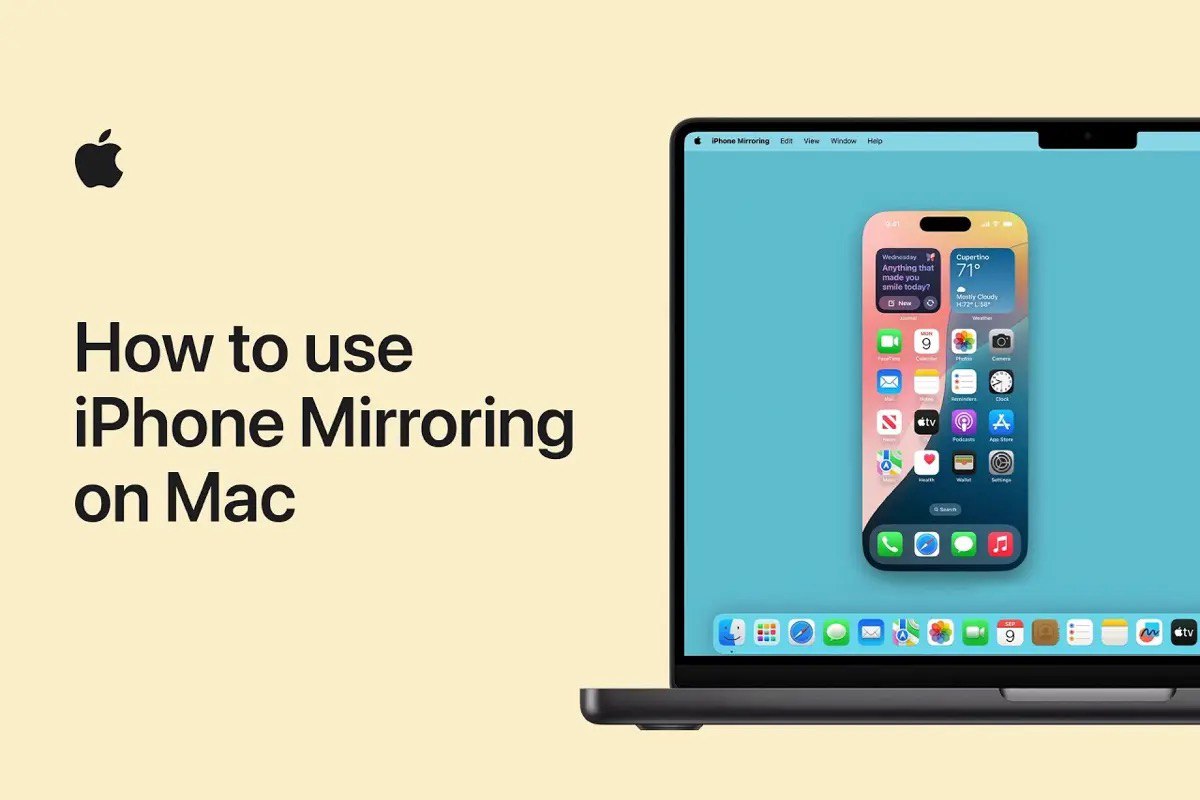در دنیای دیجیتال امروز، کاربران به دنبال روشهایی سریع، بیدردسر و ایمن برای جابجایی فایلها بین دستگاههای مختلف هستند. اکوسیستم اپل با ارائه ابزارهایی مانند AirDrop و قابلیت جدید iPhone Mirroring در macOS Sonoma، توانسته انتقال فایل بین آیفون و مک بوک را به تجربهای روان و بیواسطه تبدیل کند.
اگر شما هم از کاربران آیفون و مک بوک هستید و به دنبال سادهترین راهها برای انتقال عکس، ویدیو، فایلهای متنی یا حتی تعامل مستقیم بین دو دستگاه میگردید، این پست بلاگ سیب اپ مک برای شماست. در مقاله انتقال فایل از آیفون به مک بوک دو روش کاملا متفاوت و کاربردی را بررسی خواهیم کرد: یکی مبتنی بر سرعت و سادگی (AirDrop) و دیگری مبتنی بر کنترل کامل و تعامل پیشرفته (iPhone Mirroring). پس همراه ما باشید.
روش اول AirDrop – سریع، بیسیم، بدون دردسر
قابلیت AirDrop ابزاری است که از سالها پیش در دستگاههای اپل وجود دارد و به کاربران اجازه میدهد فایلها را بهصورت بیسیم و بدون نیاز به اینترنت، بین آیفون، مک، آیپد و سایر محصولات اپل جابجا کنند. این روش، به ویژه برای انتقال سریع فایلهای حجیم یا ارسال آنی عکس و ویدیو بین دو دستگاه بسیار کاربردی است.
AirDrop چگونه کار میکند؟
قابلیت AirDrop از ترکیب وایفای و بلوتوث برای یافتن دستگاههای نزدیک و ایجاد یک اتصال مستقیم بین آنها استفاده میکند. برخلاف بسیاری از روشهای انتقال فایل، نیازی به اپلیکیشن یا کابل خاصی ندارد و همهچیز تنها با چند کلیک انجام میشود.
مراحل استفاده از AirDrop
- روشن کردن بلوتوث و وایفای در آیفون و مک بوک (لازم نیست به اینترنت متصل باشید).
- در آیفون، از طریق Control Center گزینه AirDrop را فعال کرده و مشخص کنید که چه کسانی میتوانند دستگاه شما را ببینند (Contacts Only یا Everyone).
- در مک بوک، وارد Finder شوید و بخش AirDrop را باز کنید تا مک نیز قابل شناسایی باشد.
- فایلی که قصد ارسال آن را دارید (مثلاً تصویری در گالری) انتخاب کنید، گزینه اشتراکگذاری (Share) را بزنید و در لیست AirDrop، نام مک بوک را انتخاب کنید.
- با پذیرش فایل در مک بوک، انتقال انجام میشود و فایل در پوشه Downloads ذخیره خواهد شد.
مزایای AirDrop
- سرعت بسیار بالا برای انتقال فایلهای حتی چند صد مگابایتی
- امنیت بالا از طریق رمزنگاری بین دستگاهها
- بدون نیاز به نرمافزار جانبی یا کابل
- رابط کاربری ساده و مناسب برای کاربران عادی
محدودیتها و نکاتی برای استفاده بهتر
- دو دستگاه باید در فاصله نزدیک و داخل برد بلوتوث باشند (معمولاً زیر ۱۰ متر).
- اگر یکی از دستگاهها در حالت Hotspot قرار داشته باشد، ممکن است AirDrop کار نکند.
- گاهی برای دیده شدن دستگاه در لیست AirDrop نیاز است صفحه دستگاه روشن و فعال باشد.
کاربردهای روزمره
- ارسال سریع عکسهای سفر از آیفون به مک برای ویرایش در فتوشاپ یا Lightroom
- انتقال فایل صوتی از Voice Memos برای استفاده در پروژههای تدوین صدا
- ارسال لینکهای Safari برای مطالعه در نمایشگر بزرگتر
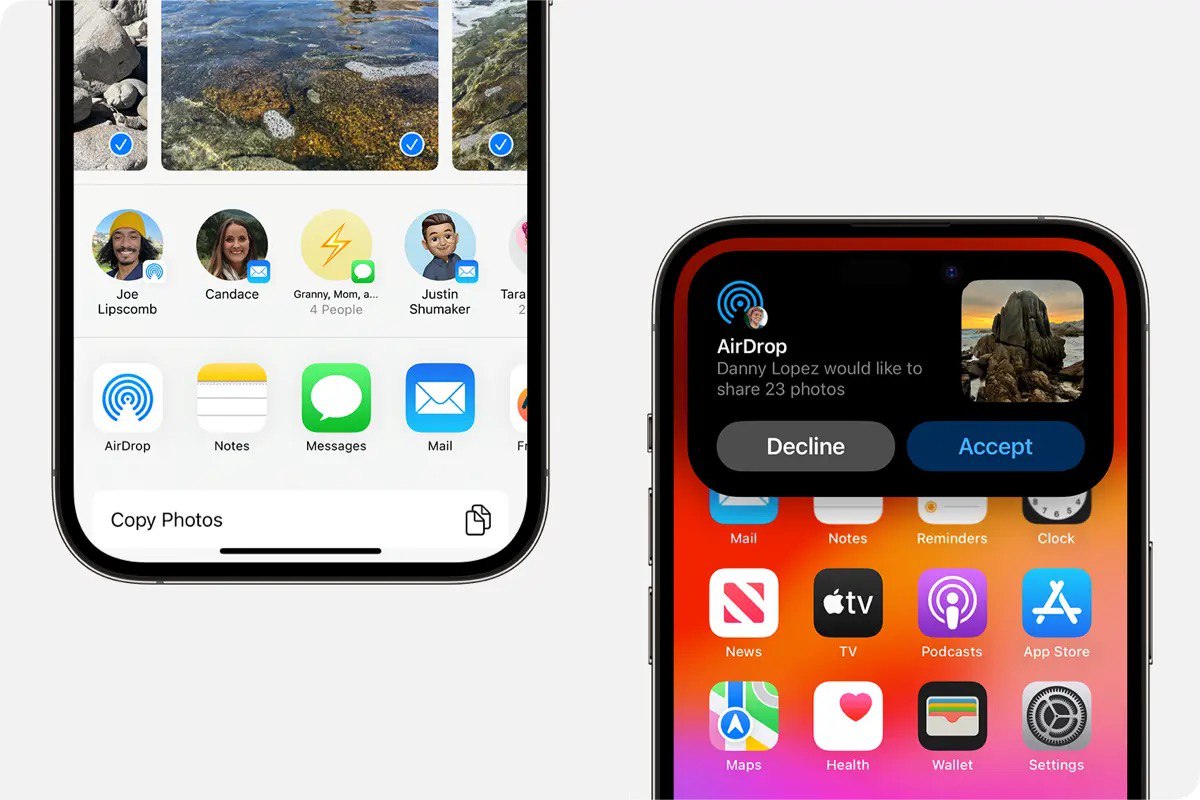
روش دوم iPhone Mirroring – کنترل آیفون از روی مک بوک
با معرفی نسخه جدید سیستمعامل اپل یعنی macOS Sonoma، قابلیت جدیدی به نام iPhone Mirroring به مک بوکها اضافه شده است. این ویژگی به کاربران اجازه میدهد آیفون خود را به طور مستقیم روی صفحه مک مشاهده و کنترل کنند؛ گویی آیفون درون مک اجرا میشود.
اما نکته جذاب اینجاست که iPhone Mirroring تنها به نمایش رابط کاربری محدود نمیشود؛ بلکه امکان انتقال فایل از آیفون به مک و بالعکس را نیز با کشیدن و رها کردن (Drag & Drop) فراهم میکند.
نحوه فعالسازی و استفاده
پیشنیازها: آیفون باید حداقل iOS 17 و مک بوک باید macOS Sonoma داشته باشد. همچنین هر دو دستگاه باید به یک Apple ID متصل بوده و Wifi و بولوتوث هر دو دستگاه روشن باشد.
- در مک بوک، وارد System Settings شده و به بخش Desktop & Dock بروید.
- به سمت پایین اسکرول کنید و قسمت widgets را پیدا کنید.
- در مقابل گزینه iPhone، آیفون خود را برای فعالسازی iPhone Mirroring انتخاب کنید.
- حالا اپلیکیشن iPhone Mirroring را باز کرده و با کلیک روی گزینه Continue، وارد مرحله فعالسازی شوید. در این مرحله نیاز است که با وارد کردن پسورد، آیفون خود را آنلاک کنید.
- پس از آن با کلیک روی گزینه Get Start در مک، قابلیت iPhone Mirroring فعال میشود.
- برای انتقال فایل بین دو دستگاه کافی است تا به کمک Drag & Drop، فایل خود را منتقل کنید.
مزایای iPhone Mirroring
- کنترل کامل آیفون از طریق مک بوک (مناسب برای پیامرسانی، پاسخ به نوتیفیکیشنها، استفاده از اپلیکیشنها و غیره).
- انتقال فایل با Drag & Drop در محیطی کاملاً یکپارچه.
- افزایش بهرهوری، بهویژه در محیطهای کاری.
- امکان دسترسی به آیفون حتی زمانی که دستگاه دور از دسترس فیزیکی شما قرار دارد (مثلاً روی شارژ است یا در کیف).
محدودیتها
- فقط برای کاربران دارای نسخههای جدید سیستمعامل
- برخی اپلیکیشنها ممکن است در حالت Mirroring بهدرستی نمایش داده نشوند یا امکان تعامل محدود باشد.
- مصرف بیشتر باتری نسبت به AirDrop، بهویژه در استفاده مداوم
سناریوهای کاربردی
- بررسی نوتیفیکیشنها و پیامها بدون نیاز به برداشتن آیفون هنگام کار با مک بوک
- انتقال فایلهای طراحی شده با اپلیکیشنهای موبایل به دسکتاپ برای ویرایش نهایی
- استفاده از اپلیکیشنهایی که فقط نسخه موبایلی دارند، از طریق مک
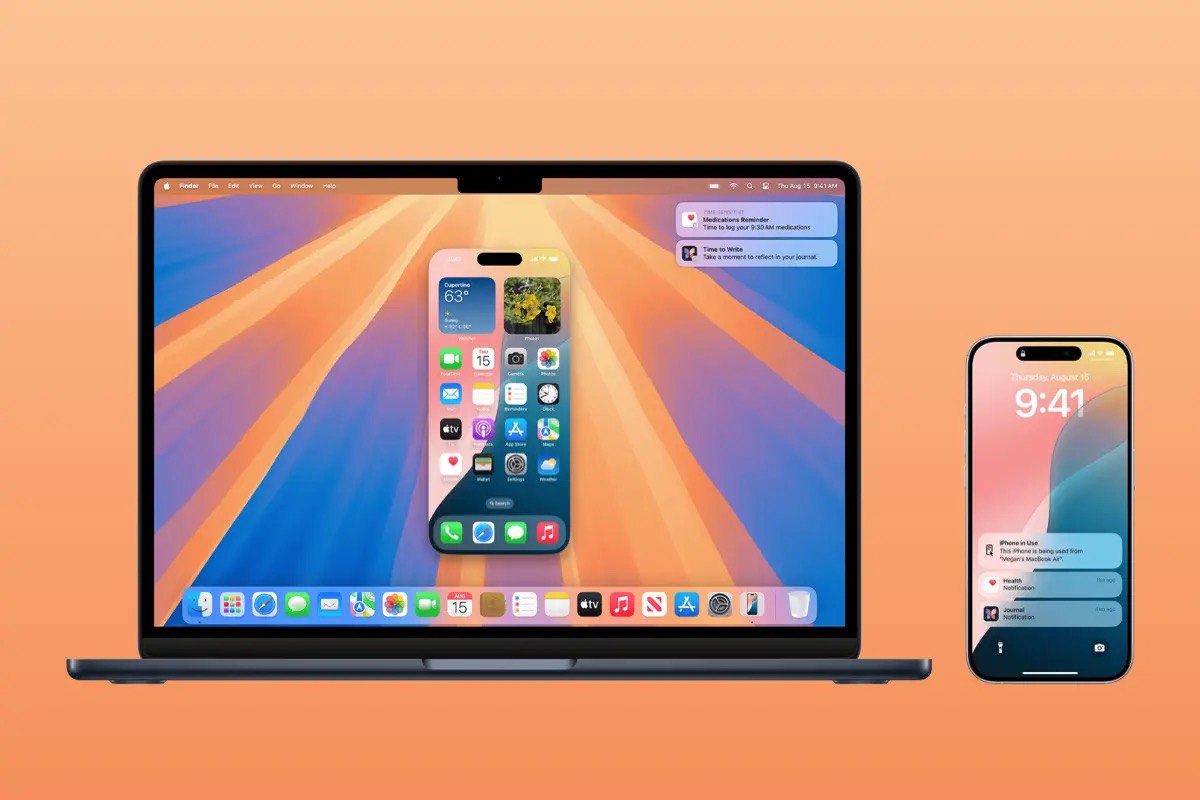
جمعبندی
اکوسیستم اپل با تمرکز بر تجربه کاربری یکپارچه، امکانات متنوعی برای انتقال فایل بین آیفون و مک بوک فراهم کرده است. اگر به دنبال یک روش سریع، ساده و کاربردی برای انتقال فایلهای خود هستید، AirDrop بهترین گزینه است. اما اگر میخواهید آیفون را به طور مستقیم از روی مک بوک کنترل کرده و در عین حال فایلها را نیز جابجا کنید، iPhone Mirroring راهحلی مدرنتر و پیشرفتهتر خواهد بود. هر دو روش نشان میدهند که تعامل بین دستگاههای اپل دیگر نه یک ویژگی، بلکه بخشی طبیعی از تجربه روزمره کاربران شده است.
سوالات متداول درباره انتقال فایل از آیفون به مک بوک
۱. آیا برای استفاده از AirDrop نیاز به اینترنت داریم؟
خیر، AirDrop نیازی به اتصال به اینترنت ندارد. این قابلیت از ترکیب وایفای و بلوتوث برای ایجاد یک اتصال مستقیم و امن بین دو دستگاه اپل استفاده میکند، به شرطی که هر دو دستگاه بلوتوث و وایفای را روشن کرده باشند.
۲. فایلهای منتقلشده از طریق AirDrop در کجا ذخیره میشوند؟
در مک بوک، تمام فایلهایی که از طریق AirDrop دریافت میکنید، بهصورت پیشفرض در پوشه Downloads ذخیره میشوند. میتوانید مسیر این پوشه را بعداً تغییر دهید یا فایلها را به محل دلخواه منتقل کنید.
۳. چرا گاهی آیفون یا مک بوک در لیست AirDrop ظاهر نمیشود؟
این مشکل معمولاً به تنظیمات قابلمشاهده بودن دستگاه (Visibility) یا خاموش بودن صفحه دستگاه مربوط میشود. مطمئن شوید صفحه آیفون یا مک روشن و فعال است و تنظیمات AirDrop به حالت “Everyone” یا “Contacts Only” (در صورت ذخیره بودن مخاطب) تنظیم شده باشد.
۴. قابلیت iPhone Mirroring را چگونه فعال کنیم؟
برای فعالسازی این قابلیت، باید از macOS Sonoma و iOS 17 یا بالاتر استفاده کنید. سپس در مک بوک به تنظیمات بخش Desktop & Dock بروید، آیفون خود را از لیست دستگاههای موجود انتخاب کرده و مراحل فعالسازی را دنبال کنید. نیاز به روشن بودن بلوتوث و وایفای و اتصال هر دو دستگاه به یک Apple ID دارید.
۵. آیا میتوانیم از طریق iPhone Mirroring، تماس تلفنی یا تصویری برقرار کنیم؟
در حال حاضر iPhone Mirroring بیشتر برای مشاهده و کنترل رابط کاربری آیفون روی مک طراحی شده و برقراری تماس به طور مستقیم از طریق رابط Mirroring ممکن نیست. اما میتوانید با استفاده از Handoff یا قابلیتهای Continuity تماسها را از طریق مک پاسخ دهید یا برقرار کنید.
۶. کدام روش برای فایلهای حجیم بهتر است؟
AirDrop به دلیل سرعت انتقال بالا در فاصله نزدیک، برای ارسال فایلهای حجیم مانند ویدیوهای 4K یا پروژههای حجیم تدوین بسیار مناسب است. از سوی دیگر، iPhone Mirroring بیشتر مناسب تعامل مستقیم و انتقال فایلهای سبکتر با Drag & Drop است.
۷. آیا میتوانیم از iPhone Mirroring در مک بوکهای قدیمی استفاده کنیم؟
خیر، این قابلیت تنها در مک بوکهایی که بهروزرسانی macOS Sonoma را دریافت کردهاند و از سختافزارهای سازگار پشتیبانی میکنند، در دسترس است. همچنین آیفون شما نیز باید iOS 17 یا بالاتر را داشته باشد.
۸. آیا انتقال فایل از مک بوک به آیفون هم ممکن است؟
بله، هر دو روش معرفیشده از انتقال فایل دوطرفه پشتیبانی میکنند. در AirDrop میتوانید با انتخاب فایل در Finder یا دسکتاپ و انتخاب آیفون مقصد، فایل را ارسال کنید. در iPhone Mirroring نیز میتوانید فایل را با Drag & Drop از مک به رابط آیفون منتقل کنید، البته بسته به نوع فایل ممکن است محدودیتهایی وجود داشته باشد.
 ابزار کاربردی
ابزار کاربردی گرافیک و طراحی
گرافیک و طراحی موسیقی
موسیقی ورزشی
ورزشی شبکهی اجتماعی
شبکهی اجتماعی برنامه نویسی
برنامه نویسی آب و هوا
آب و هوا مالی
مالی پزشکی
پزشکی کسب و کار
کسب و کار سرگرمی
سرگرمی فیلم و عکس
فیلم و عکس افزونههای سافاری
افزونههای سافاری مسافرت
مسافرت سلامتی و تندرستی
سلامتی و تندرستی بهرهوری
بهرهوری آموزشی
آموزشی سبک زندگی
سبک زندگی اخبار
اخبار منابع
منابع بازی
بازی